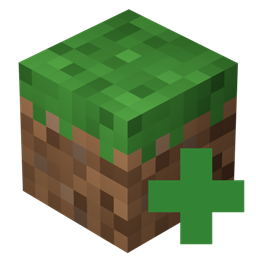【Minecraft】Sildur’s Enhanced Default シェーダー
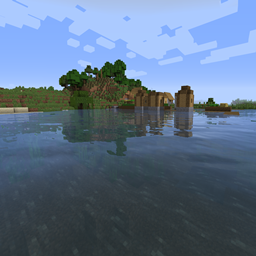
Sildur’s Enhanced Default
対応バージョン:1.18.1~1.20.4
Sildur’s Enhanced Defaultの概要


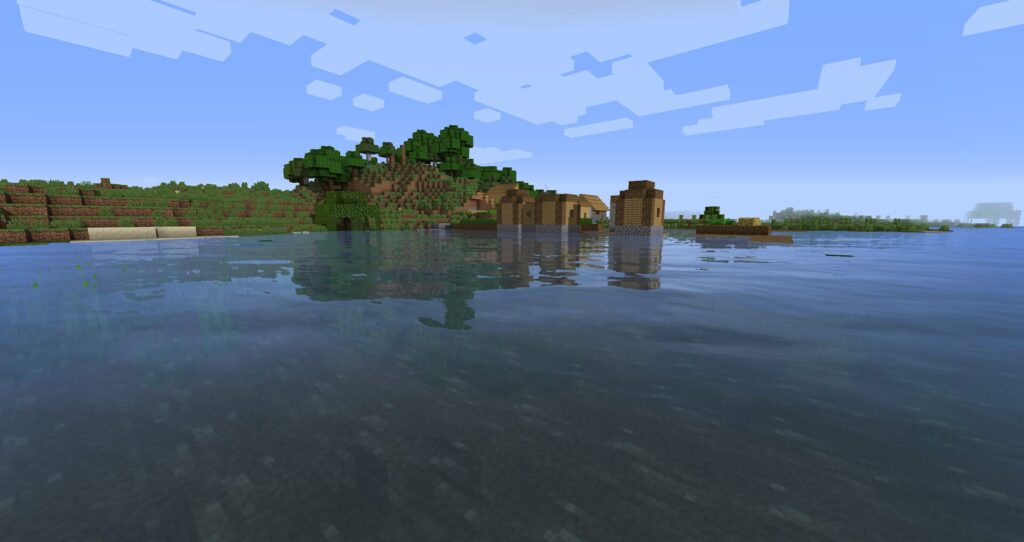
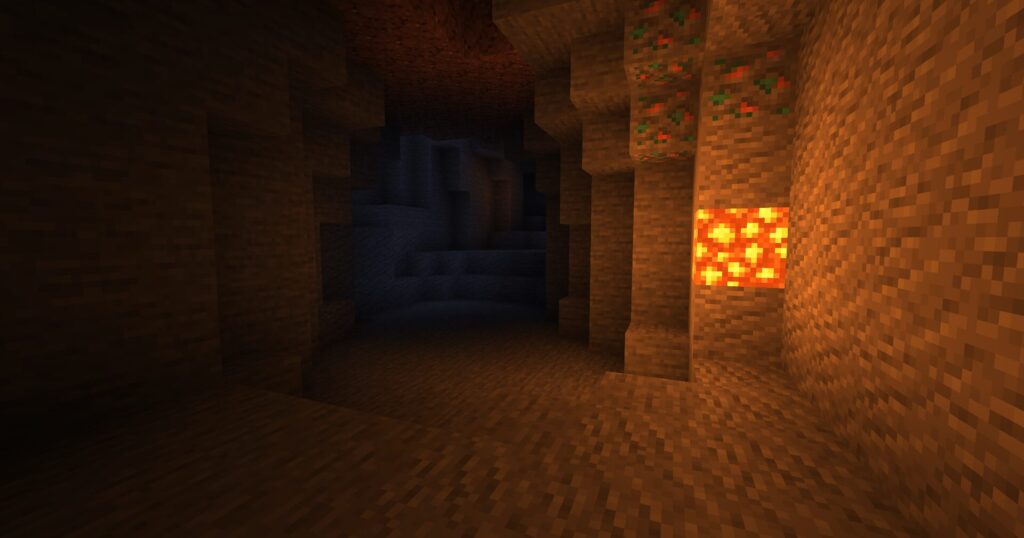
公式ウェブサイト(ダウンロードや更新履歴など): https://sildurs-shaders.github.io/
Patreon(サポートしていただける方はこちら): https://www.patreon.com/Sildur
概要:
Enhanced Default は、その名の通り、ゲームのスタイルを完全に変更するのではなく、バニラの外観を保ちつつシャドウやリフレクション、TAA(時間的アンチエイリアス)、さらにはゴッドレイズを追加します。非常に軽量でカスタマイズ性が高く、性能が低いPCでも動作します。ゲーム内のシェーダーオプションに「Fast」と「Fancy」のプロファイル設定があり、またダウンロード用のプリセットもあります。Fast プリセットは Fancy プリセットよりもかなり速いため、フレームレートを重視する場合は Fast プリセットを選んでください!
使用許可:
私のシェーダーパックのコードを編集したり、コピーしたり、異なる名前で共有したり、自分のものとして主張することはできません。
対応 Minecraft バージョン: 1.7.10 – 1.21
Iris を使ってインストールする方法:
- Minecraft をダウンロードしてインストールし、使用するバージョンのゲームプロファイルを設定します。
- Iris の jar ファイルをダウンロードして Java で実行します。
- インストーラーで「Iris and Sodium」を選択し、Minecraft のバージョンを指定して、「Fabric mod としてインストール」のチェックを外し、「インストール」をクリックします。
- Minecraft ランチャーを起動し、新しく作成されたプロファイルを選択します。(プロファイルが作成されなかった場合は、新しいプロファイルを作成します)
- ゲームを起動します。
- 「オプション」 -> 「ビデオ設定」 -> 「シェーダーパック」で「シェーダーパックフォルダーを開く」ボタンを押します。
- ダウンロードしたシェーダーパックを新しく開かれたウィンドウに置きます。
- ゲーム内のリストからシェーダーパックを選択し、新しいビジュアルを楽しんでください!
注意: Iris+Sodium は Fabric mod としてもインストールできます。
Optifine を使ってインストールする方法:
- Minecraft をダウンロードしてインストールし、使用するバージョンのゲームプロファイルを設定します。
- Optifine の jar ファイルをダウンロードして Java で実行します。新しい Optifine プロファイルがインストールされます。
- Minecraft ランチャーを起動し、新しく作成された Optifine プロファイルを選択します。
- ゲームを起動します。
- 「オプション」 -> 「ビデオ設定」 -> 「シェーダー」で画面下部の「シェーダーフォルダー」ボタンを押します。
- ダウンロードしたシェーダーパックを新しく開かれたウィンドウに置きます。
- ゲーム内のリストからシェーダーパックを選択し、新しいビジュアルを楽しんでください!
ダウンロード手順
- 1.MODをダウンロードする。
- 公式サイトから「Sildur’s Enhanced Default」をダウンロードします。
- 2.MODをフォルダに追加する。
- 「Sildur’s Enhanced Default.zip」をmoderフォルダ内の「shaderpacks」に追加します。
- 3.シェーダーを適応する
- マイクラ導入したシェーダーを適応することで使用可能です。
参考ページ
この記事では、海外向けの記事を日本人向けに翻訳し情報公開しています。参考ページは以下になります。
https://www.curseforge.com/minecraft/shaders/sildurs-enhanced-default